Tải nhạc về điện thoại iPhone 7 và 7 Plus không đơn giản như nhưng chiếc điện thoại Android. Nếu bạn chưa biết cách tải nhạc về iPhone 7, 7Plus bài viết sau đây chúng tôi sẽ hướng dẫn chi tiết tới các bạn qua việc sử dụng ứng dụng Documents 6.
- Cách xóa Documents and Data trên iPhone để giải phóng dung lượng trống
- Xóa hết nhạc trên iPhone 6, delete toàn bộ nhạc trên iOS 8
- Cách xóa nhạc trực tiếp trên iPhone 5, 5s, 6
- Cách tải nhạc chất lượng cao cho iPhone Lossless, 320, MP3
- Biến Android thành iPhone 6, iPhone 6 Plus
Không đơn giản như những điện thoại Android, với iPhone bạn không thể tải nhạc tại những trang chia sẻ nhạc tại Việt Nam dễ dàng được. Vì vậy để có thể tải nhạc về iPhone bạn cần đọc bài hướng dẫn ngay sau đây của 9mobi để có thể tải về một cách dễ dàng hơn bao giờ hết.

Hướng dẫn tải nhạc cho iPhone 7, 7Plus
Với iPhone bạn cần phải sử dụng ứng dụng Documents để có thể tải nhạc về điện thoại một cách bình thường. Bạn hãy tải ứng dụng Documents về cài đặt trên iPhone của mình theo link dưới đây:
- Tải Documents 6 cho iPhone tại đây: Download Documents
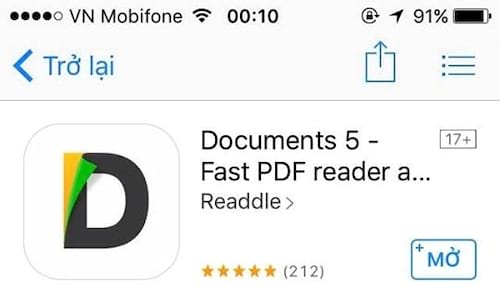
Bước 1. Mở ứng dụng Documents 6 lên, tại giao diện chính của ứng dụng bạn chạm vào biểu tượng hình Safari và vuốt sang trái như hình. Sau đó, nhập địa chỉ trang web bạn muốn tải nhạc về tại ô address . Ở ví dụ, mình sẽ lấy trang chiasenhac làm ví dụ để tải nhạc về điện thoại iPhone.
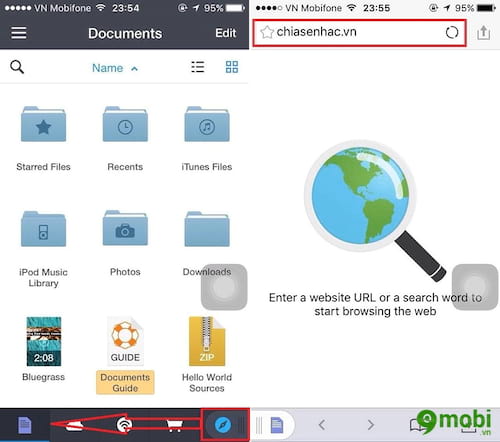
Bước 2 . Tìm kiếm bài hát mà bạn muốn tải về tại ô tìm kiếm của trang Web. Hãy nhấn vào bài hát đó.
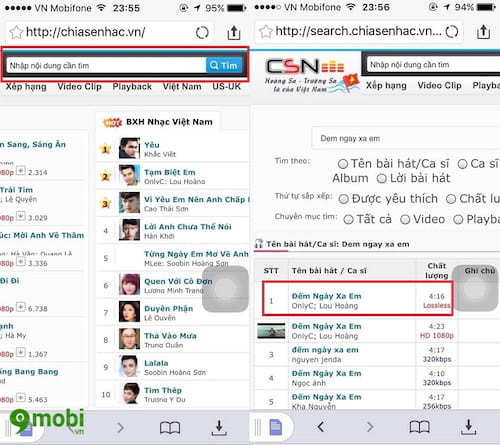
Bước 3 . Bây giờ bạn sẽ nhìn thấy chứ Download ở mỗi bài hát > nhấn vào Download và chọn chất lượng tùy ý để tải về.
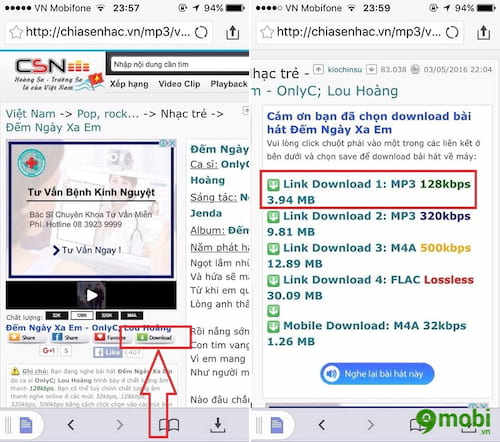
Bước 4 . Đến đây bạn có thể tùy chỉnh đổi tên file trước khi tải về. Sau khi đổi xong bạn chọn Done để ứng dụng tiến hành Download về máy.
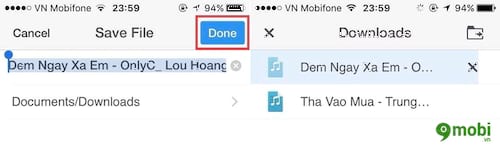
Bước 5 . Nhạc sau khi tải về sẽ được lưu tại thư mục Download trên bộ nhớ máy. Bạn có thể nghe lại bất cứ lúc nào mình muốn.
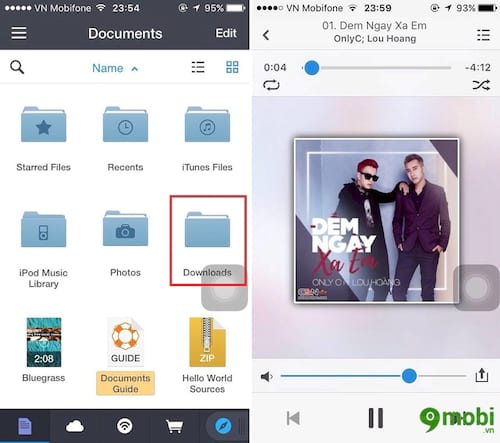
https://9mobi.vn/cach-tai-nhac-cho-iphone-7-7plus-19162n.aspx
Chỉ cần sử dụng ứng dụng Documents 6 là bạn đã có thể dễ dàng copy nhạc vào iPhone rồi. Hi vọng với bài hướng dẫn trên đây việc tải nhạc về điện thoại iPhone đối với bạn sẽ không còn khó khăn nữa. Bạn hãy tìm và chọn những bài hát mà mình yêu thích và tải về nhanh chóng lưu lại trên điện thoại của mình nghe mỗi khi rảnh rỗi.